- Paghimo og restore point ug pagdumala sa mga serbisyo gikan sa services.msc.
- Ibutang sa Manwal o i-disable ang wala nimo gamita (Fax, biometrics, telemetry, touch panel).
- Ayaw pag-disable ang Windows Update; unahon ang seguridad ug kalig-on sa sistema.
- Kung ang usa ka instalasyon mapakyas, sugdi ang Windows Installer gikan sa Computer Management.
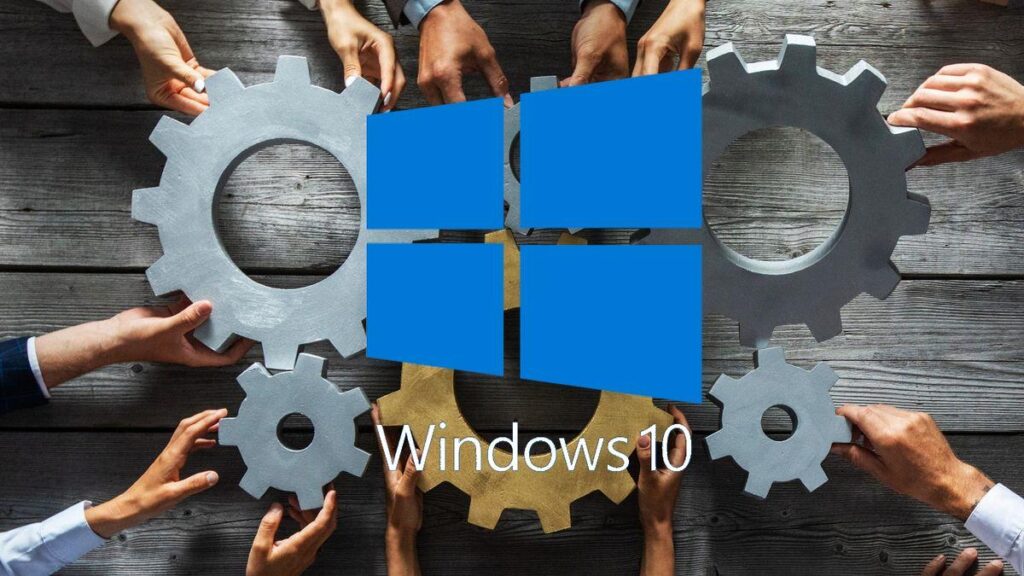
Kung gigamit nimo ang Windows sa makadiyot, mahibal-an nimo nga ang sistema puno sa mga kapilian, mga shortcut, ug mga gamit nga moabut sa matag update. Taliwala niining tanan nga bag-ong mga bahin, adunay usab mga serbisyo nga dili tanan kanato kinahanglan, ug nga, kung pasagdan nga aktibo, makapahinay sa pasundayag. Ang pag-disable sa wala kinahanglana nga mga serbisyo sa Windows makahatag kanimo nga pagpauswag sa pasundayag nga nawala kanimo., basta nahibal-an nimo kung unsa ang imong gidula ug buhata kini nga maalamon.
Sa dili pa kita magsugod, angay nga ipasiugda ang usa ka butang nga sukaranan: Dili tanang butang nga dili mahimo alang sa uban kay dili mahimo alang sa ubanAdunay mga serbisyo nga gidisenyo alang sa piho nga mga senaryo (mga domain, biometric hardware, encryption, touchpad, ug uban pa) nga, kung dili kini magamit sa imong aparato, mahimo nimong i-adjust o i-disable nga wala’y mga problema. Buhata kini sa usa ka kontrolado nga paagi ug uban sa usa ka plano sa pag-usab kanila, tungod kay ang pagbag-o alang sa pag-usab kanila walay kapuslanan.
Una nga mga butang una: paghimo usa ka punto sa pagpasig-uli
Ang hinungdanon nga pasiuna nga lakang sa wala pa pag-disable ang wala kinahanglana nga mga serbisyo sa Windows mao ang paghimo usa ka punto sa pagpahiuli Kung adunay usa ka butang nga dili mahitabo sama sa gipaabut. Niining paagiha, mahimo nimong ibalik ang sistema sa mga segundo kung makamatikod ka nga dili kasagaran nga pamatasan.
Aron mahimo kini, Ablihi ang Windows Search ug i-type ang "Create restore point". Lakaw ngadto sa Control Panel, pilia ang imong system drive (kasagaran C :), ug i-klik ang "Create" aron makahimo og bag-ong backup point. Kung makasinati ka og mga problema sa ulahi, mahimo nimong ibalik ang tanan ingon kaniadto.
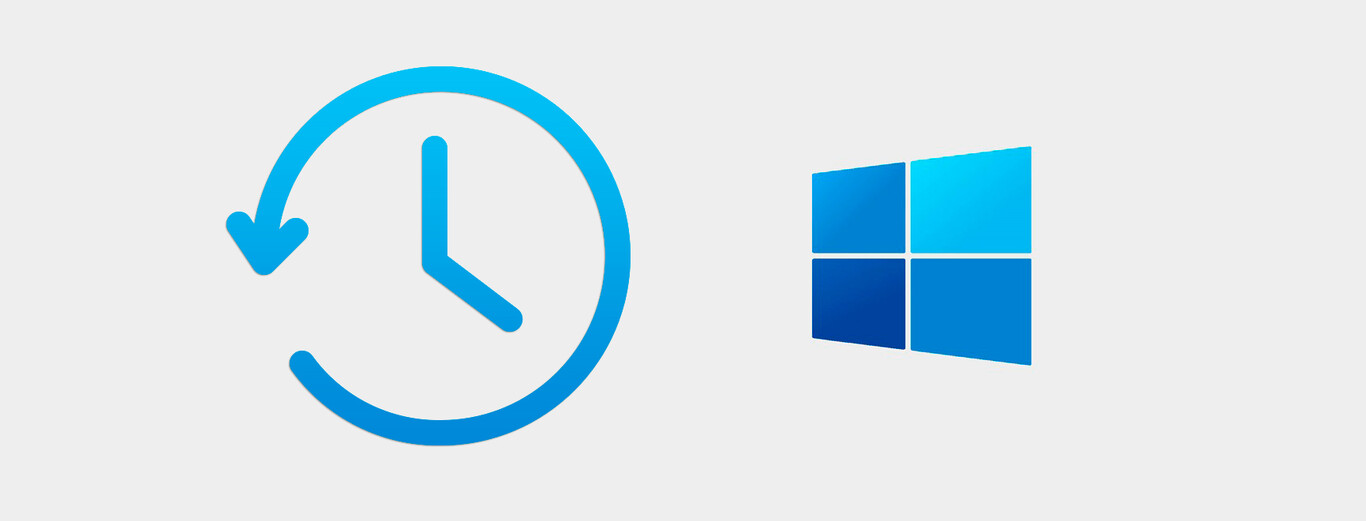
Giunsa ang pag-abli ug pagdumala sa mga serbisyo sa Windows
Ang klasiko nga paagi aron makuha ang tibuuk nga lista direkta kaayo: Pindota ang Windows + R, i-type ang services.msc ug pindota ang EnterMahimo usab nimong ablihan ang Computer Management ug, sa wala nga pane, palapdan ang Mga Serbisyo ug Aplikasyon aron ma-access ang Mga Serbisyo. Didto imong makita ang ngalan, paghulagway, status, ug tipo sa pagsugod sa matag serbisyo.
Ang "type sa pagsugod" naghubit kung kanus-a ug giunsa pagsugod ang matag serbisyo. Kini ang magamit nga mga mode ug kung unsa ang gipasabut niini:
- Automático: botas sa sistema.
- Awtomatiko (nalangan nga pagsugod): naghulat sa Windows nga mahuman ang loading ug unya magsugod.
- Manual: Gi-activate kung gikinahanglan kini sa usa ka aplikasyon.
- Manwal (pagsugod sa trigger): Magsugod lang kini kung adunay igo nga mga kapanguhaan ug dili kaayo daghang serbisyo nga nagdagan.
- Wala’y mahimo: dili masugdan samtang naa niini nga estado.
Aron mabag-o kini, pag-double click sa serbisyo, pilia ang tipo sa pagsugod nga gusto nimo gikan sa drop-down menu ug i-apply ang mga pagbag-o. Ang akong tambag mao ang pag-adto tagsa-tagsa ug pagsulay: Walay pagdali, ang importante nga ang imong team magpabilin nga lig-on ug mas abtik.
Mga serbisyo nga mahimo nimong i-disable o ibutang sa manwal (depende sa imong paggamit)
Sa mga kompyuter sa balay, posible nga i-disable ang wala kinahanglana nga mga serbisyo sa Windows, tungod kay wala kini kinahanglan o tungod kay dili kinahanglan nga awtomatiko kini nga modagan. Gibilin ko kanimo ang usa ka giya nga adunay konserbatibo nga mga rekomendasyon aron mamenosan ang mga risgo:
- Na-download nga Map Manager: Kung dili nimo gamiton ang built-in nga Maps app, wala kini magtanyag bisan unsa. Rekomendasyon: Manual.
- faxSa 2025, halos walay usa nga mogamit sa fax gikan sa ilang PC. Rekomendasyon: Wala’y mahimo.
- WAP Push Message Routing Service (dmwappushservice): nalambigit sa telemetry ug data transmission. Rekomendasyon: Wala’y mahimo.
- Serbisyo sa handwriting pad ug touch keyboard: Mapuslanon lamang sa mga device nga adunay touchscreen/pen. Rekomendasyon: Wala’y mahimo kung dili kini ang imong kaso.
- Diagnostic follow-up nga serbisyo: laing serbisyo sa telemetry. Rekomendasyon: Wala’y mahimo.
- Serbisyo sa Katabang sa Pagkaangay sa ProgramaKung wala ka naggamit daan nga software, dili nimo kinahanglan nga kini kanunay nga on. Rekomendasyon: Manual.
- Serbisyo sa biometric sa Windows: Aron maka-log in gamit ang fingerprint/nawong (Windows Hello). Kung ang imong kompyuter wala niini nga hardware, Rekomendasyon: Wala’y mahimo.
- Serbisyo sa Pag-encrypt sa BitLocker: Lamang kon mogamit ka sa BitLocker. Rekomendasyon: Manual kung dili nimo kini aktibo.
- Pagpakaylap sa Sertipiko: oriented sa authentication environment. Sa imong balay, Rekomendasyon: Wala’y mahimo.
- Net Logo: luwas nga channel alang sa mga tigkontrol sa domain. Dili kinahanglan sa usa ka PC sa balay. Rekomendasyon: Wala’y mahimo.
- Natural nga panghimatuud: Naghiusa sa datos para sa lock/unlock. Walay biometrics. Rekomendasyon: Wala’y mahimo.
- Print Spooler: Importante lang kung mag-print ka gikan sa PC. Rekomendasyon: Manual.
- Windows Update: Nakamatikod ug nag-download sa mga update. Dili girekomenda nga i-disable kini. Tungod kay kini makaapekto sa imong seguridad. Ikonsiderar lang nako nga temporaryo nga ihunong kini sa piho nga mga kaso (hinay kaayo nga mga koneksyon ug mekanikal nga mga hard drive), ug kanunay nga i-aktibo kini sa labing madali.
hinumdumi nga Kini nga mga rekomendasyon nagdepende sa imong hardware ug aktwal nga paggamit.Kung adunay usa ka butang sa lista nga hinungdanon sa imong adlaw-adlaw nga rutina, ibilin kini ug unahon ang ubang mga setting. Dili angay nga i-disable ang wala kinahanglana nga mga serbisyo sa Windows kung kini magpahinabog bag-ong mga problema.
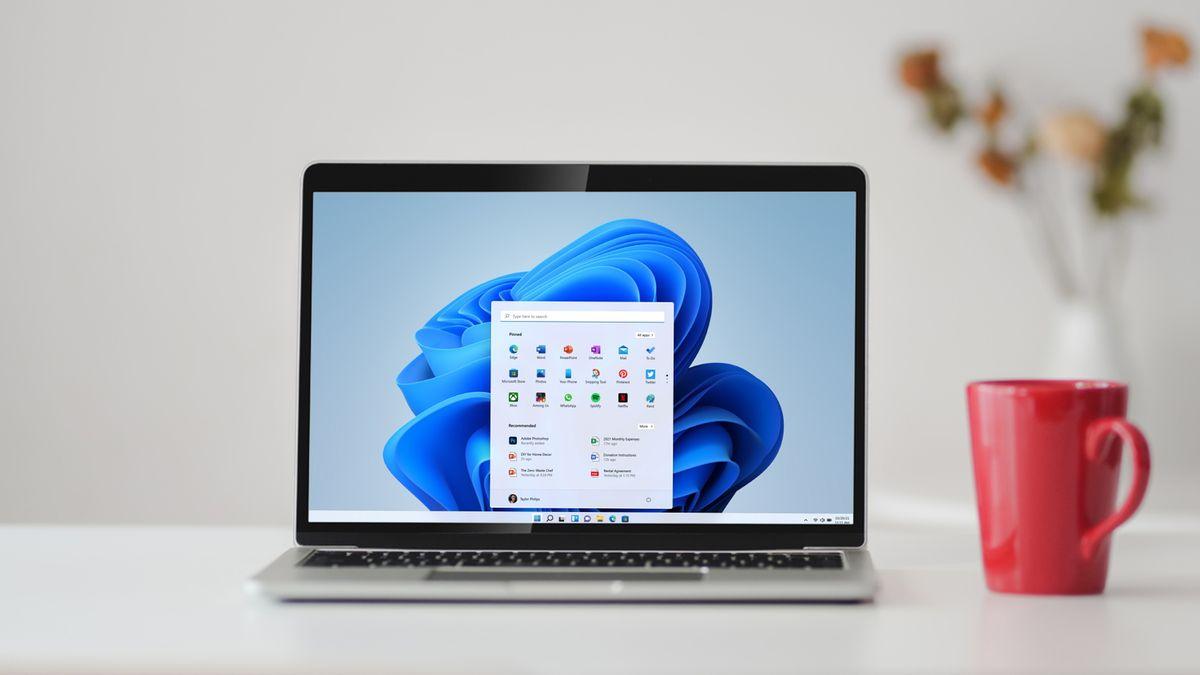
Lima ka dispensable nga serbisyo sa daghang mga PC ug kung giunsa kini pag-disable
Dugang pa sa lista sa ibabaw, mahimo nimong i-disable ang wala kinahanglana nga mga serbisyo sa Windows nga wala gigamit sa kadaghanan sa mga tiggamit. Sa ato pa, mapapahawa nimo sila nga wala’y mawala. Mao kini ang paagi nga sila gi-deactivate matag lakang sa Windows:
1) Print Spooler
Kung dili ka mag-print gikan sa imong PC (o gamiton ang tig-imprinta gikan sa imong mobile phone), ang spooler usa ka proseso sa background nga nagkonsumo sa mga kapanguhaan nga wala maghatag kanimo bisan unsang kaayohan.Tan-awa kung giunsa ang pag-ayo sa mga spike sa CPU kung nag-imprinta). Ang pag-off niini kung dili nimo kinahanglan kini luwas. ug mabalik.
- Pulsa Windows + R.
- Isulat services.msc ug ipadayon ang Enter.
- Pagpangita Pag-print Spooler ug pag-double click.
- Ubos sa "Startup type", pilia Wala’y mahimo.
- Pag-klik sa Pag-apply.
- Ubos sa "Kahimtang sa Serbisyo", pindota Hunong.
- Dawata ug isira ang bintana.
Kung kinahanglan nimo nga i-print pag-usab, ibalik kini sa Manwal o Awtomatiko ug sugdi kini, nga walay dugang komplikasyon.
2) Serbisyo sa Fax
Niini nga punto, ang fax usa ka nahabilin nga bahin sa mga domestic nga palibot. Kung dili nimo kini gamiton, i-off kini. ug andam na.
- Pagpugong Windows + R.
- Isulat services.msc ug pindota ang Enter.
- Pag-scroll sa fax ug pag-double click.
- Usba ang "Startup type" sa Wala’y mahimo.
- Pag-klik sa Pag-apply.
- Ubos sa "Kahimtang sa Serbisyo", i-klik Hunong.
- Gikumpirma sa modawat.
Kung kinahanglan nimo kini sa umaabot, ibutang kini sa Manwal ug sugdi kini sa tukmang panahon. Yano ra
3) Pindota ang keyboard ug handwriting panel
Ang touch keyboard nagmugna og on-screen nga keyboard, ug ang writing pad nagtugot kanimo sa paggamit og stylus. Sa mga device nga walay touch screen o stylus, ang pagpabilin niini nga aktibo dili makatarunganon. tungod kay kini nangawat sa gagmay nga mga kapanguhaan.
- Sa search bar, i-type Dali nga ma-access nga keyboard.
- Pagsulod Dali nga Pag-access sa Mga Setting sa Keyboard.
- I-off ang ubos nga switch "Gamita ang device nga walay pisikal nga keyboard".
- Karon pangitaa "sinulat sa kamot nga entry" sa search bar.
- Bukas Pag-set up sa handwriting input panel.
- Uncheck "Isulat sa handwriting pad gamit ang imong tudlo".
Kung gusto nimo nga buhaton kini gikan sa "Mga Serbisyo", pangitaa Serbisyo sa handwriting pad ug touch keyboard ug usba kini sa Disabled aron dili kini ma-boot.
4) Bluetooth
Daghang tiggamit ang nagkonektar sa mga speaker, headphone, o suga pinaagi sa Bluetooth gikan sa ilang mobile phone, dili gikan sa ilang PC. Kung dili nimo ipares ang bisan unsang butang sa kompyuter, i-off kini. ug makadaginot ka gamay sa konsumo.
- Pag-klik sa buton Inicio ug abli Pag-setup.
- Pagsulod Mga Device.
- Sa seksyon Bluetooth ug uban pang mga aparato, i-slide ang switch sa Bluetooth ngadto sa Gi-aktibo.
Kung gusto nimo ipares ang usa ka butang gikan sa PC, i-reactivate kini sa mga segundo.
5) Layo nga Desktop
Gitugotan ang laing tiggamit sa pagpugong sa imong PC sa layo. Kini mapuslanon alang sa suporta, apan Kini nagpasabot sa usa ka pag-atake nga nawong nga dili bili niini kung dili nimo gamiton.
- Isulat Layo nga pag-ayo sa pagpangita.
- Pagsulod Remote Desktop Configuration.
- Usba ang switch sa Off.
Kung kinahanglan nimo ang layo nga suporta, i-aktibo kini alang lamang sa hinungdanon nga oras ug i-off kini pag-usab kung mahuman ka.
Pagbantay alang niini: Windows Installer ug msconfig
Kung gitangtang nimo ang tsek sa kahon "Mga serbisyo sa sistema sa pagkarga" sa System Configuration utility (msconfig) ug ikaw mosulay sa pag-instalar sa usa ka butang, mahimo kang makakuha og sayop: ang serbisyo Ang Windows Installer wala magsugod sa maong mode.
Aron masugdan kini nga mano-mano sa kana nga senaryo, sunda kining dali nga mga lakang:
- Ablihi ang Pagpangita, misulat Pagdumala sa tem Ug pagsulod.
- Sa wala nga panel, palapad Mga serbisyo ug aplikasyon ug pagpili About us.
- Sa listahan, pag-right click sa Windows Installer ug pagpili Sugdi.
Kung mahuman nimo ang pag-install, ibalik ang msconfig sa normal nga kahimtang niini aron dili mabungkag ang mga dependency sa ubang mga serbisyo.
Angayan ba nga i-disable ang wala kinahanglana nga mga serbisyo sa Windows aron makakuha og pasundayag?
Ang matinud-anon nga tubag mao ang: Depende sa imong hardwareSa modernong mga kompyuter nga adunay mga SSD ug igo nga RAM, ang mga pag-uswag gikan sa pag-disable sa wala kinahanglana nga mga serbisyo sa Windows kasagaran gamay, tungod kay ang Windows 10 ug 11 maayo ang pagdumala sa mga serbisyo, ug daghan ang nahabilin nga naghulat hangtod gikinahanglan.
Kon, sa laing bahin, mag-antos ka hinay nga pagsugod, Mga spike sa CPU o paghunong sa multitaskingAng pagrepaso sa imong mga serbisyo mahimong maayong ideya. Ang pagbutang niini ngadto sa Manwal o pag-disable sa wala nimo gamita makapalingkawas sa gagmay nga mga karga nga, kon hiusahon, mamatikdan.
Ang Microsoft nakahimo og daghang trabaho sa pinakabag-o nga mga bersyon nga himoon ang sistema nga mahimong mas paspas ug mas lig-on sa walay paghikap sa hilabihan. Sa mga daan nga netbook, ang mga serbisyo sa pagpul-ong halos mandatory; karon, usa ka SSD ug usa ka gamay nga pagpanglimpyo kasagaran igo na.
Kaluwasan ug pagmentinar: ang mga kinahanglanon aron malikayan ang paghimo og kagubot
Sa dili pa kita mahuman, aniay pipila ka importanteng butang nga hinumduman sa dili pa i-disable ang wala kinahanglana nga mga serbisyo sa Windows:
- Ayaw paglibog ang pasundayag sa dili pagpanalipod sa imong kagamitan: ayaw pag-disable ang Windows Update Gawas sa piho kaayo nga mga kaso, ug bisan kung buhaton nimo, ipadayon kini sa labing madali. Pag-update sa mga bug sa patch ug mga kahuyangan dugang sa pagpaayo sa kalig-on.
- Kung namatikdan nimo ang kalit nga pagkunhod sa pasundayag, gikonsiderar ang malware nga posibleng hinungdan. Siguruha nga imong gi-install ang labing bag-o nga pagpaandar ug pagpaayo sa seguridad: adto sa Mga setting > Update ug seguridad > Windows Update ug ipadayon Susiha ang mga update.
- Komplemento sa mga buluhaton sa hygiene: tapuson ang mga proseso sa background nga wala nimo gigamit ug tangtangon ang temporaryo ug nahabilin nga mga file. Ang Windows mismo adunay mga himan sama sa "Space Cleanup" ug "Storage" aron matabangan ka sa paglimpyo nga wala’y dugang nga mga instalasyon.
- Sa katapusan, kung magdula ka sa PC, gusto nimong tipigan ang imong mga sangkap ug may kalabutan nga mga app; Ang kasinatian sa Xbox sa Windows nag-uswag uban ang mga update, ug ang usa ka limpyo ug optimized nga sistema kanunay nga mas maayo sa imong mga dula.
Ang editor nga espesyalista sa teknolohiya ug mga isyu sa internet nga adunay labaw sa napulo ka tuig nga kasinatian sa lainlaing digital media. Nagtrabaho ko isip editor ug tiglalang sa sulod alang sa e-commerce, komunikasyon, online marketing ug mga kompanya sa advertising. Nakasulat usab ako sa mga website sa ekonomiya, pinansya ug uban pang mga sektor. Ang akong trabaho mao usab ang akong hilig. Karon, pinaagi sa akong mga artikulo sa Tecnobits, naningkamot ko nga tukion ang tanang balita ug bag-ong mga oportunidad nga gitanyag kanato sa kalibotan sa teknolohiya kada adlaw aron mapauswag ang atong kinabuhi.